Por varias razones, puedes optar por restaurar una laptop Samsung a la configuración de fábrica. Generalmente, quieres solucionar rápidamente algunos problemas de rendimiento mediante un restablecimiento. O bien, quieres eliminar todos tus datos personales de la computadora Samsung antes de venderla. Este artículo comparte tres métodos comunes para ayudarte. restaurar de fábrica su computadora portátil Samsung, ya sea que ejecute Windows 11/10 o un sistema anterior como Windows 7 u 8.

Antes de restablecer la configuración de fábrica de tu portátil Samsung, es recomendable crear una copia de seguridad de todos los archivos importantes si no tienes una reciente. Puedes guardar todos tus archivos importantes en una unidad USB o en un servicio de nube. Además, comprueba la duración de la batería de tu dispositivo y asegúrate de que tenga al menos un 80 % de batería. También puedes conectarlo a un cargador para evitar interrupciones.
Si usa una laptop Samsung antigua, quizás primero necesite encontrar su contraseña de recuperación de Samsung. Algunos modelos antiguos requieren una contraseña para acceder a la partición de recuperación. Puede consultar la documentación original.
Si tienes una laptop Samsung moderna con Windows 10 u 11, puedes restablecerla a la configuración de fábrica usando la función de restablecimiento integrada en Configuración. Esta es la forma más rápida de restaurar tu laptop Samsung a la configuración de fábrica. Sin embargo, este método requiere que inicies sesión en tu cuenta de Windows y uses la computadora normalmente.
Ve a la Configuración de tu portátil Samsung. Puedes presionar las teclas Win + I para abrir la Configuración en Windows 11. Ve a Sistema y selecciona Recuperación. Busca Restablecer PC en las Opciones de recuperación y haz clic en él para restaurar tu dispositivo Samsung a la configuración de fábrica. Selecciona la opción Eliminar todo para iniciar un restablecimiento completo de fábrica.
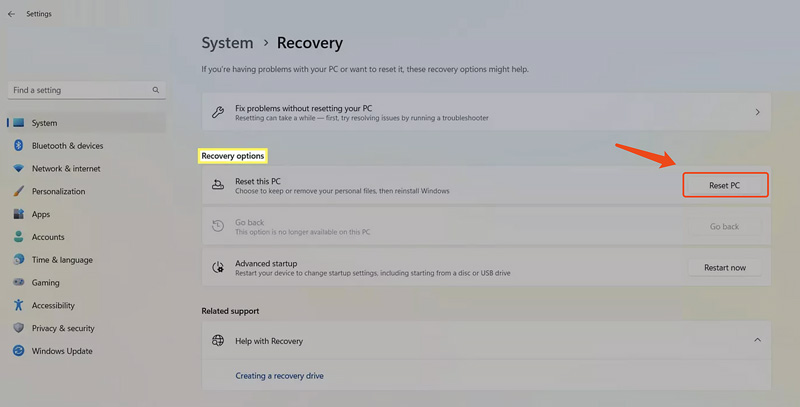
Para restablecer una laptop Samsung en Windows 10, seleccione la opción Actualización y seguridad en Configuración y luego vaya a Recuperación para acceder a la función Restablecer este PC. Haga clic en el botón "Comenzar" para realizar el restablecimiento. De igual forma, puede seleccionar "Eliminar todo" para restaurar la laptop Samsung a su estado de fábrica.
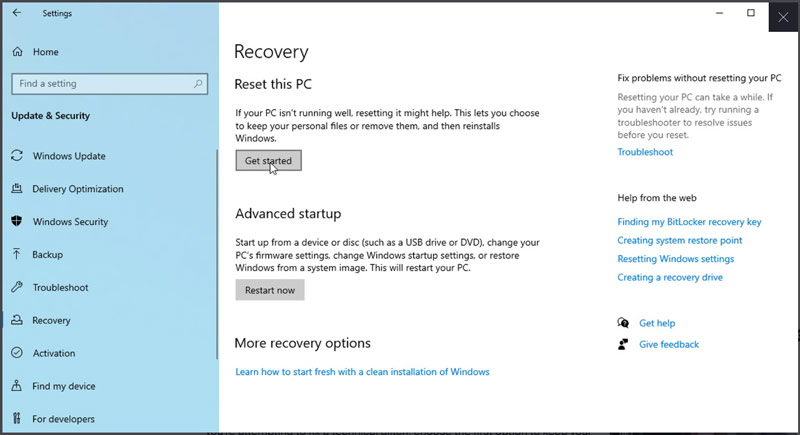
La mayoría de las laptops Samsung modernas incluyen una herramienta integrada llamada Samsung Recovery. Si tu computadora la tiene preinstalada, puedes restaurarla fácilmente a la configuración de fábrica. Además de restablecerla a la configuración de fábrica, Samsung Recovery también te permite crear medios de recuperación para uso futuro, así como realizar copias de seguridad y restaurar datos personales.
Haz clic en el menú Inicio de tu portátil y busca Samsung Recovery. Cuando encuentres la herramienta en los resultados de búsqueda, haz clic para abrirla. Elige la opción "Restablecer valores de fábrica del equipo" y haz clic en "Iniciar restablecimiento de fábrica". Sigue las instrucciones para continuar.
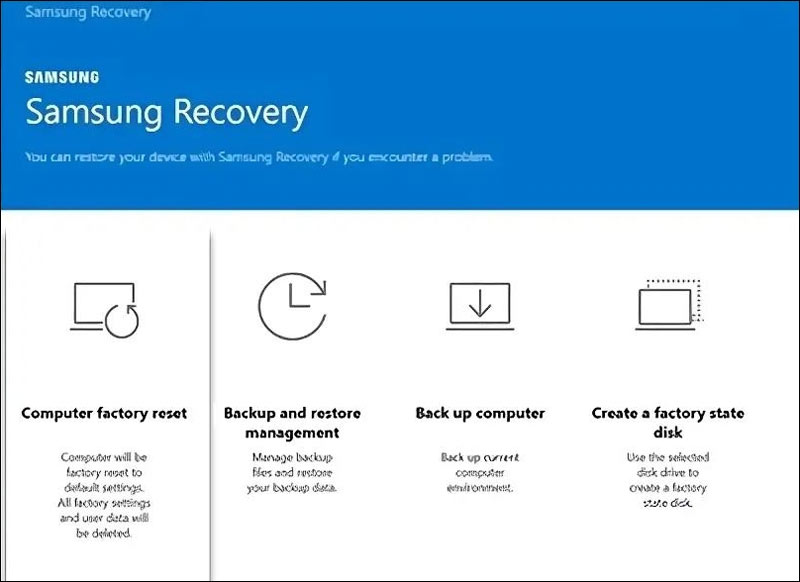
Cuando su computadora portátil Samsung no responde a sus operaciones o no inicia Windows, puede ingresar al menú de inicio para restaurar el sistema a su condición original.
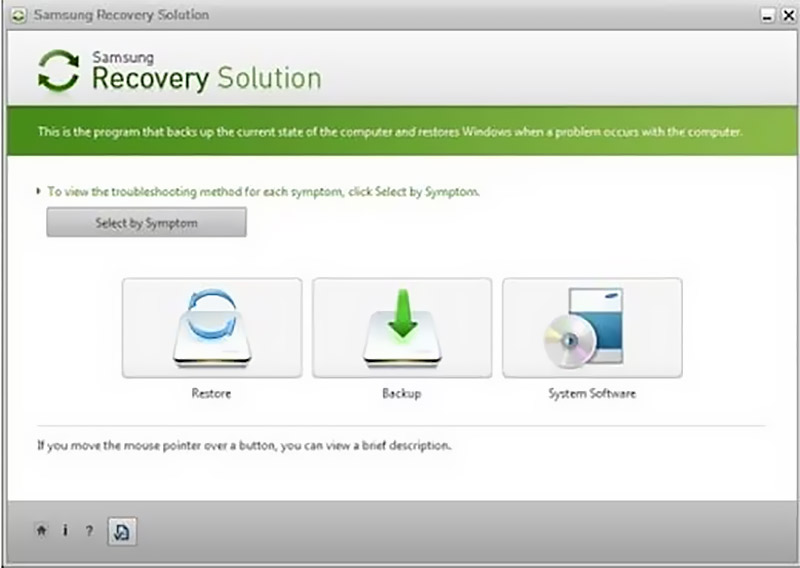
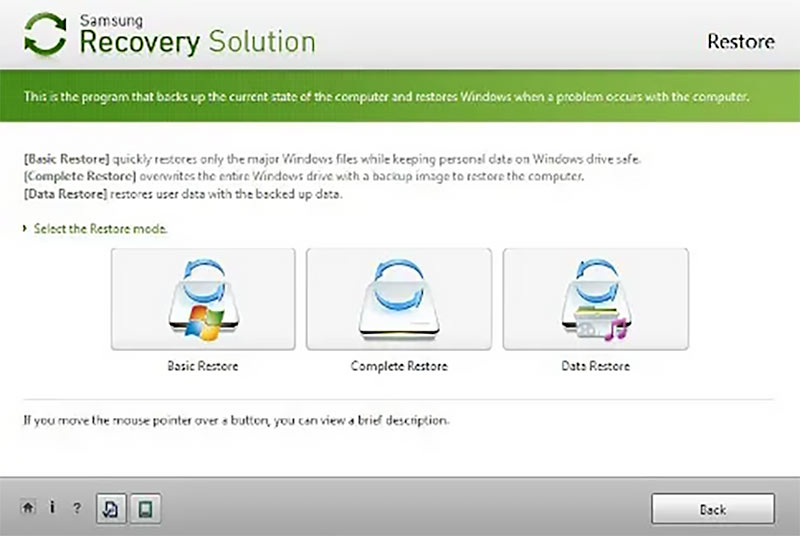
Si olvida respaldar sus datos antes de la restauración de fábrica de su laptop Samsung, o no tiene permiso para hacerlo, sus archivos se eliminarán de la computadora. En ese caso, deberá usar un software de recuperación de archivos confiable para restaurarlos. Recuperación de datos de Aiseesoft Es una opción popular para muchos usuarios que desean recuperar archivos perdidos en PC con Windows y Mac. Recupera los tipos de archivos más comunes. Ya sea que desee restaurar fotos y videos importantes, documentos y correos electrónicos importantes, u otros archivos, puede confiar en él.
100% Seguro. Sin anuncios.
100% Seguro. Sin anuncios.
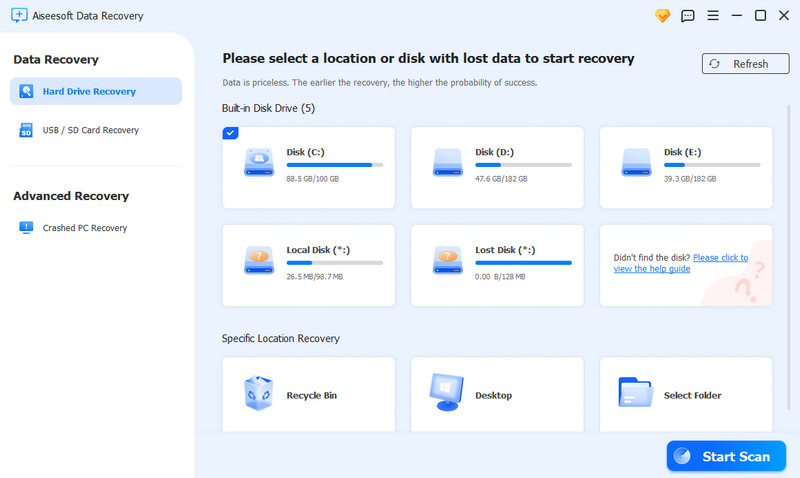
Aiseesoft Data Recovery primero buscará archivos recuperables mediante un análisis rápido. Si este modo de análisis no encuentra todos los datos perdidos, utilice el análisis profundo.
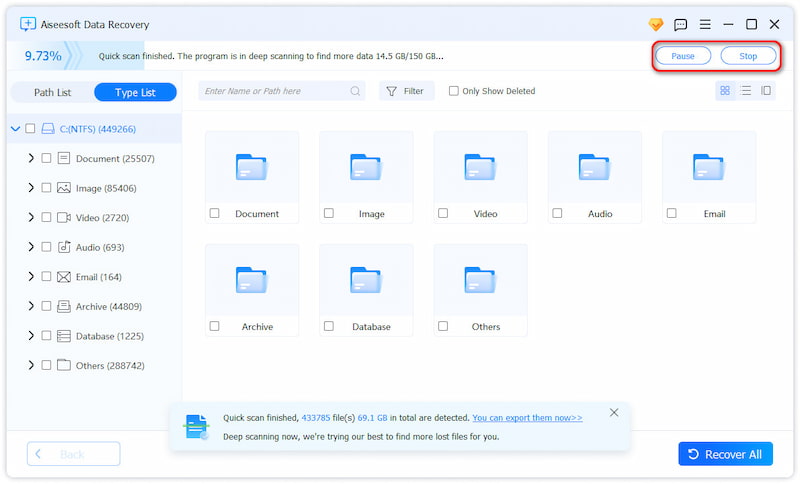
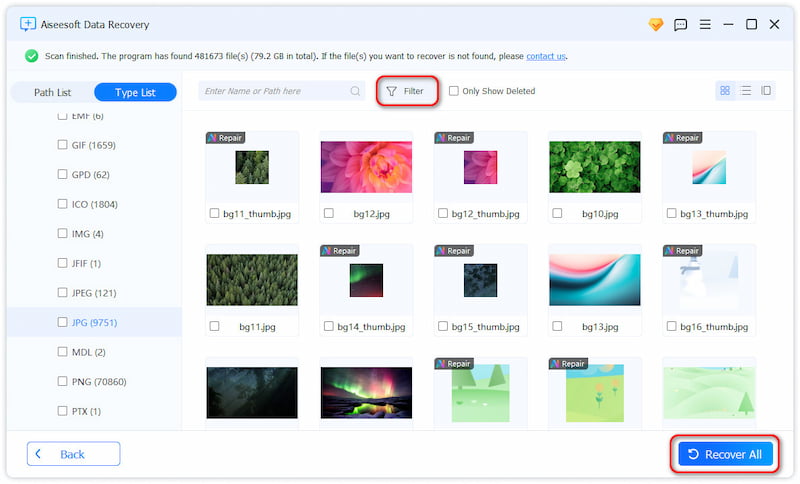
¿Se puede deshacer un restablecimiento de fábrica en una computadora portátil Samsung, Windows 10?
No se puede deshacer un restablecimiento de fábrica en una laptop Samsung. La laptop se restaurará a la versión original de Windows. Si necesita recuperar archivos borrados, podría necesitar un software de recuperación como el recomendado. Recuperación de datos de Aiseesoft Arriba. Si tiene una copia de seguridad de sus datos, puede restaurarlos desde ella.
¿Un restablecimiento de fábrica eliminará las aplicaciones preinstaladas de mi computadora portátil Samsung?
Restablecer la configuración de fábrica de tu portátil Samsung borrará todo y restaurará el sistema a su estado original. Todas las aplicaciones preinstaladas se eliminarán y se reinstalarán.
¿Cómo forzar el reinicio de una computadora portátil Samsung?
Si tu portátil Samsung se bloquea o no responde, puedes forzar su reinicio para que vuelva a la normalidad. Mantén presionado el botón de encendido durante 10 a 15 segundos hasta que el dispositivo se apague por completo. Espera unos segundos y luego... reinicia tu computadora portátilSi su computadora portátil Samsung tiene una batería extraíble, puede simplemente quitarla para apagarla.
Conclusión
Puedes aprender tres formas prácticas de restablecer de fábrica una computadora portátil SamsungCuando decida restaurar una PC con Windows a su estado original, seleccione la forma de hacerlo. Además, si tiene más problemas, puede consultar los enlaces a continuación para obtener más información o contactarnos directamente.
Recuperar varios datos
1. Software gratuito de recuperación de datos
2. Recuperar archivos borrados en Windows
3. Recuperar archivos borrados de la papelera de reciclaje de Windows
4. Recuperar correos electrónicos eliminados permanentemente
5. Recuperar documento de Word no guardado en Mac

Aiseesoft Data Recovery es el mejor software de recuperación de datos para recuperar fotos, documentos, correos electrónicos, audio, videos, etc. borrados o perdidos de su PC/Mac.
100% Seguro. Sin anuncios.
100% Seguro. Sin anuncios.
¡Felicitaciones!
Te has suscrito con éxito a nuestro boletín informativo. El exclusivo hasta un 40 % para los suscriptores es AISEFOKS ¡Ahora puedes copiarlo y usarlo para disfrutar de más beneficios!
¡Copiado exitosamente!